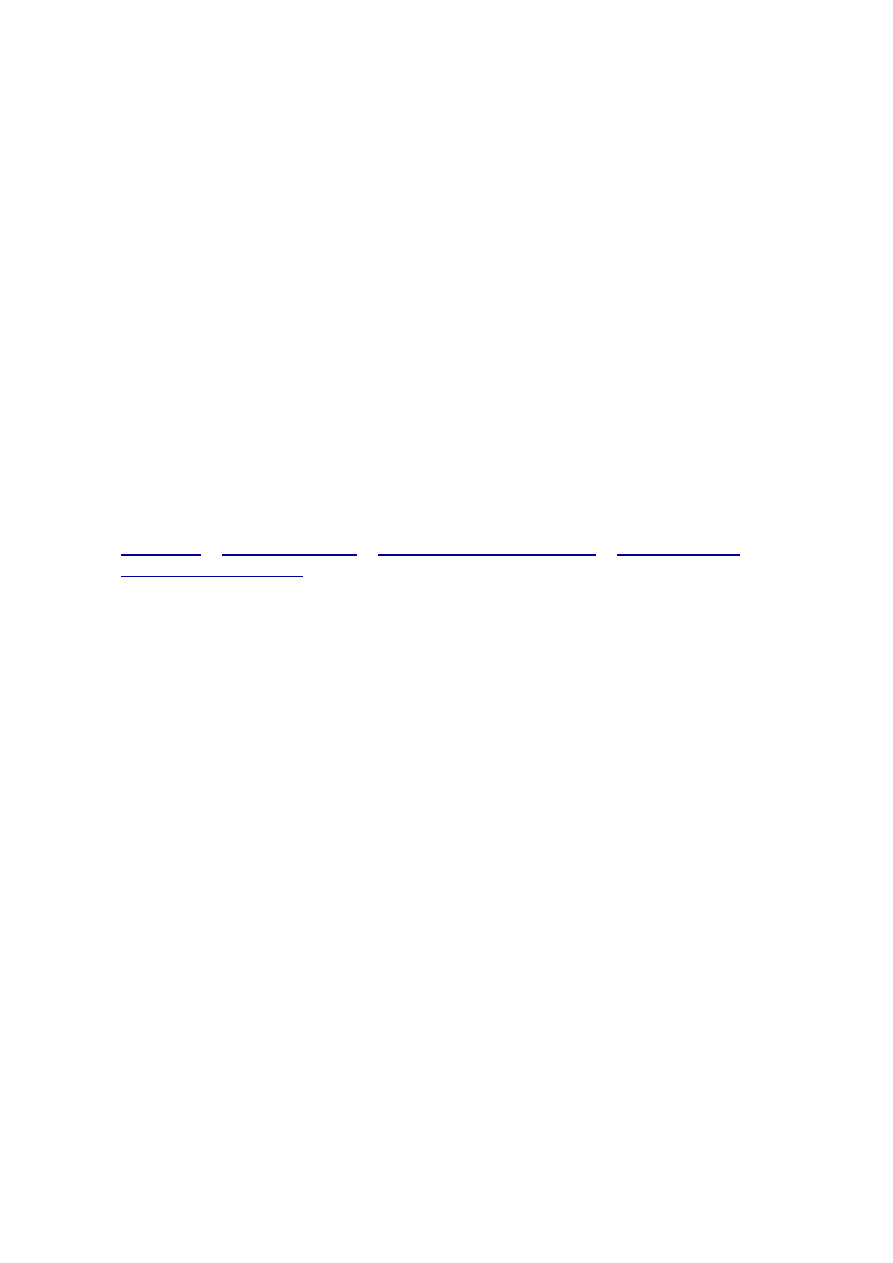
Najczęstsze błędy użytkowników
(2000-08-07)
Departament Sprawiedliwości, FBI Networking and Security Institute,
System Administration opracowały listę najczęstszych błędów
użytkowników komputerów:
- najczęściej spotykane jest otwieranie nieznanych załączników do listów
elektronicznych;
- ignorowanie i nieinstalowanie łat bezpieczeństwa (tzw. patchy) do
takich programów, jak: Microsoft Office, Microsoft Internet Explorer lub
Netscape Communicator;
- instalacja z nieznanych źródeł wygaszaczy ekranu lub gier i innych
plików;
- niewykonywanie kopii zapasowych ważnych dokumentów (tzw.
backupowanie).
- stosowanie standardowych ustawień w programach jak przeglądarki
WWW.
Jakich błędów nie popełniać używając PCeta
|
Windows
|
Norton Utilities
|
Programy antywirusowe
|
Uaktualnianie
|
Czy czyścić CD ROM
|
Komputer to skomplikowane narzędzie pracy i rozrywki, warto więc
wiedzieć, jakich błędów nie należy popełniać tym bardziej jeżeli dopiero
staliśmy się świeżo upieczonymi użytkownikami peceta.
Monitor
•
Mimo iż wszystkie współczesne monitory spełniają normy
bezpieczeństwa określane jako TCOİ95 lub nowsze TCOİ99
bardziej surowe, to jednak nadal szkodzą na wzrok. Producenci i
specjaliści zalecają, aby częstotliwość poziomego odświeżania
obrazu ustawiać na 75-85 Hz. W ten sposób oko ludzkie na będzie
zauważało charakterystycznego migotania obrazu, a to wpłynie na
komfort pracy przy komputerze. Współczesne monitory - te
produkowane od roku 1999 nie wymagają już używania filtrów,
bowiem mogą one wywołać nawet efekt przeciwny do zamierzonego.
Producenci monitorów starają się wbudowywać takie filtry
bezpośrednio w samo urządzenie.
W celu zmiany częstotliwości odświeżania w systemie
Windows 98 wykonaj następujące czynności:
o
Z menu start wybierz panel sterowania. Następnie w oknie,
które się pojawi wybierz ikonkę EKRAN. Po jej dwukrotnym
kliknięciu pojawi się okno edycji ustawień. Trzeba więc przejść
do zakładki USTAWIENIA, a z niej w dolnym prawym rogu
wybrać ZAAWANSOWANE. Pojawi się kolejne okno tym razem
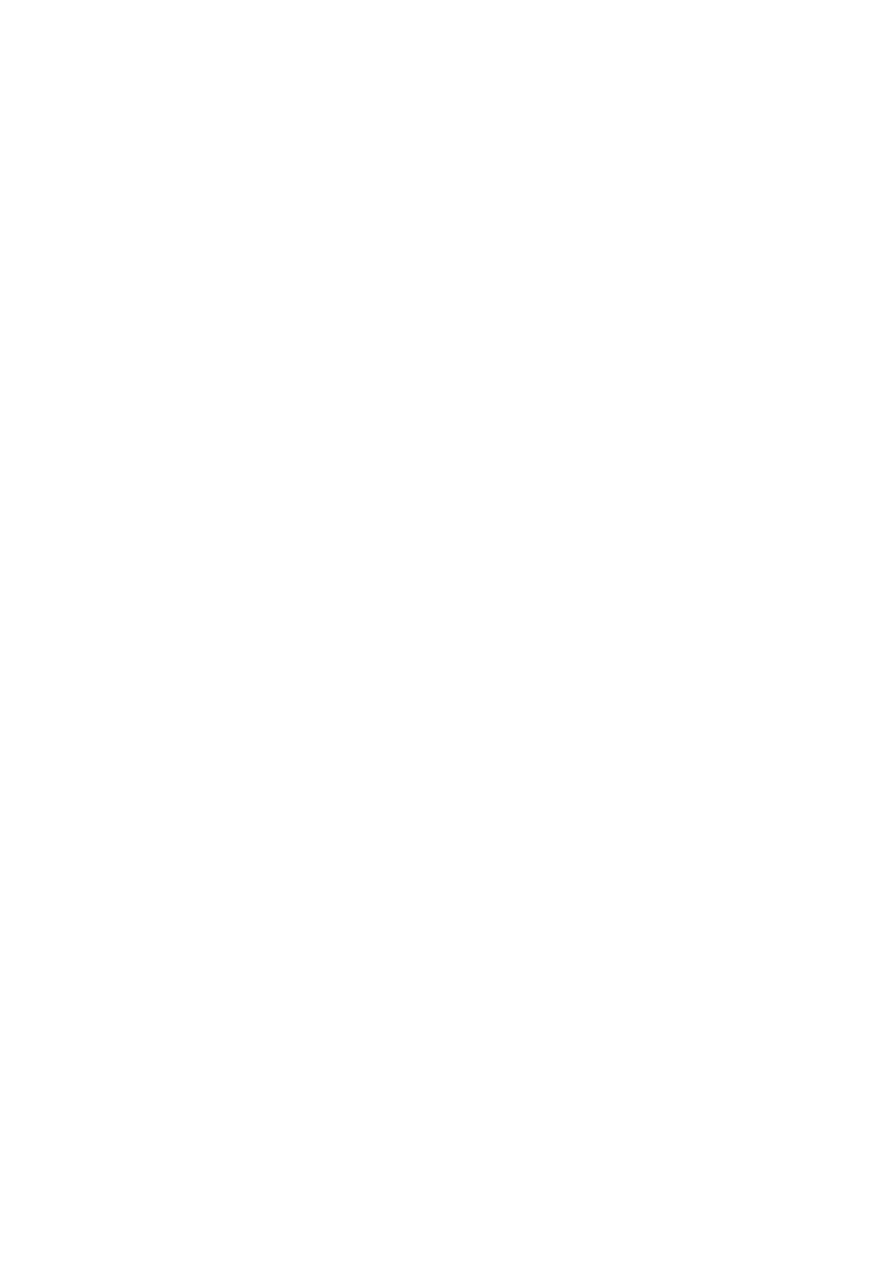
dotyczące karty graficznej. Przejdź do zakładki KARTA i na
liście poniżej określ szybkość odświeżania. Pamiętać należy, że
szybkość ta zależy od parametrów ustawionej rozdzielczości
monitora.
•
Wycieraj monitor z kurzu przynajmniej raz w tygodniu - dlaczego?
Pole elektromagnetyczne powoduje polaryzację napięcia elektrostatycznego
pomiędzy człowiekiem a ekranem, w rezultacie czego twarz osoby pracującej
przy monitorze przyciąga naładowane cząsteczki kurzu w takim samym
stopniu jak naładowany elektrycznie ekran, a ponadto pogarsza proces
oddychania oraz wyrazistość odczytywania informacji z ekranu monitora. Kurz
i związana z tym jonizacja skóry mogą wywoływać reakcje alergiczne i
podrażnienia skóry.
Niektóre monitory mają opcję rozmagnesowywania ekranu - nazywa się to
Degauss. Wystarczy wybrać tę funkcję w menu OSD (menu pojawiające się na
ekranie monitora) i nasz ekran ulegnie rozmagnesowaniu - nie będzie
przyciągał kurzu przynajmniej przez jakiś czas.
System operacyjny Windows
•
Defragmentacja
Nie każdy wie, po co właściwie jest w Windowsie takie narzędzie jak
defragmentator dysków. A tłumacząc to prosto... Dysk twardy
komputera podzielony jest na pewne małe części, w których zapisują
się pliki. Wygląda to podobnie jak tablica z miejscami na kwadraciki,
gdzie każde miejsce jest dokładnie ponumerowane. Kiedy dysk
zapisuje dane, szuka właśnie takich wolnych miejsc na kwadracik,
który w naszym przykładzie jest plikiem z danymi. W momencie
kiedy np. jeden program zostanie zapisany jednocześnie na
początku i końcu tej tablicy, to czas odczytu poszczególnych danych
się zwiększa, bo najpierw trzeba odczytać np. ten kwadracik u góry,
a następnie ten na dole. Narzędzie defragmentator dysków ma za
zadanie tak poustawiać dane, aby głowica odczytująca nie musiała
skakać raz na górę, a raz na dół. Defragmentator poustawia pliki w
jednym ciągu i zmniejszy tym samym czas potrzebny na odczyt
żądanych plików.
Powinniśmy, więc przynajmniej raz w miesiącu uruchomić ten
program, a będzie nam się lepiej pracowało na komputerze.
•
Scan Disk
Dysk twardy ma także tendencje do psucia plików. Na przykład zapisuje dwa
pliki w tych samych kwadracikach, przez co ma później kłopot z odczytem
danych. Scan Disk to narzędzie, które sprawdza czy pliki zostały właściwie
zapisane, czy tablica kwadracików jest ogólnie w porządku itp. Warto
zaznaczyć, że jeżeli nasz dysk zawiera błędy to narzędzie defragmentrator
dysków nie rozpocznie swojej pracy, tak więc najpierw skorzystajmy z tego
programu. Operację skanowania też powinniśmy wykonywać raz w miesiącu.
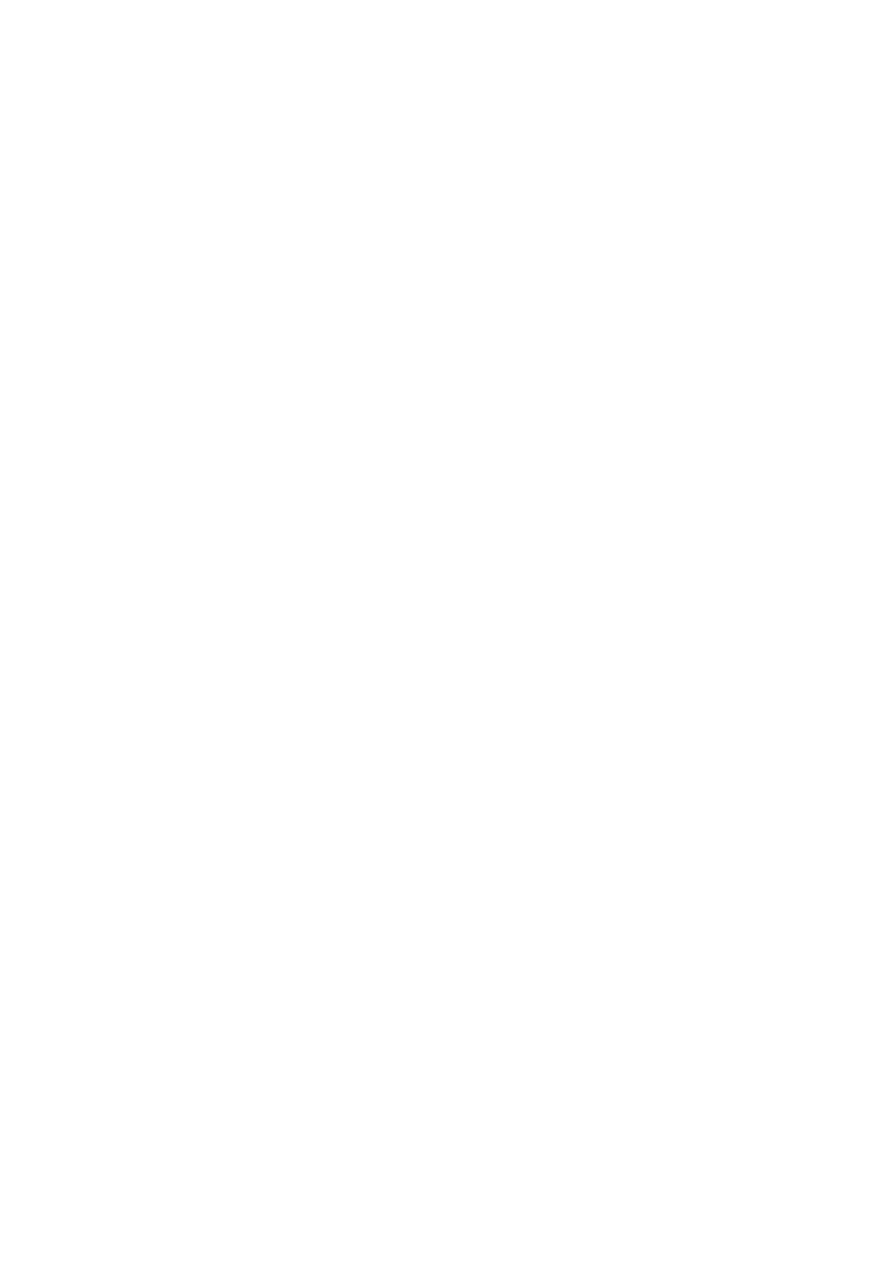
Norton Utilities
Dla tych, którym standardowe narzędzia Windowsa nie wystarczają,
polecamy pakiet Norton Utilities, który ma w sobie wbudowane takie
funkcje jak:
•
scan disk;
•
defragmentator dysków;
•
optymalizer rejestru systemowego - porządkuje rejestr systemu;
•
programowy tester urządzeń - sprawdza czy elementy składowe
komputera funkcjonują poprawnie;
•
program antywirusowy - skanuje w tle pliki tworzone, kopiowane
itp.;
•
monitor systemu - monitoruje pracę procesora, dysków, aktualność
bazy antywirusowej itp.;
•
informator o systemie - pokazuje, jakie elementy elektroniczne są
zainstalowane w pececie;
•
strażnik usuwanych plików - chroni je przed przypadkowym
usunięciem;
•
niszczyciel plików - usuwa bezpowrotnie pliki wyznaczone przez
użytkownika;
•
kopia zapasowa - robi kopie krytycznych plików systemu.
Jak więc widać, jest to całe centrum zarządzania systemem, w jednym
narzędziu możemy zoptymalizować cały Windows 98, przez co mniej
będzie nam się zawieszał. Cena pakietu w zależności od wersji waha się od
200-500 zł.
Program antywirusowy
Rozprzestrzenianie się wirusów nie jest niestety trudne, tym bardziej
kiedy użytkownicy nie używają żadnych ochron, typu program
antywirusowy. Najlepiej kiedy zainstalujemy program antywirusowy
potrafiący skanować pliki w tle, czyli bez naszej wiedzy. Kiedy program
wykryje wirusa automatycznie nas o tym powiadomi i zapyta co dalej? Na
rynku najpopularniejsze programy to:
•
Norton Antyvirus;
•
AVP Toolkit;
•
MKS VIR.
Kopie zapasowe
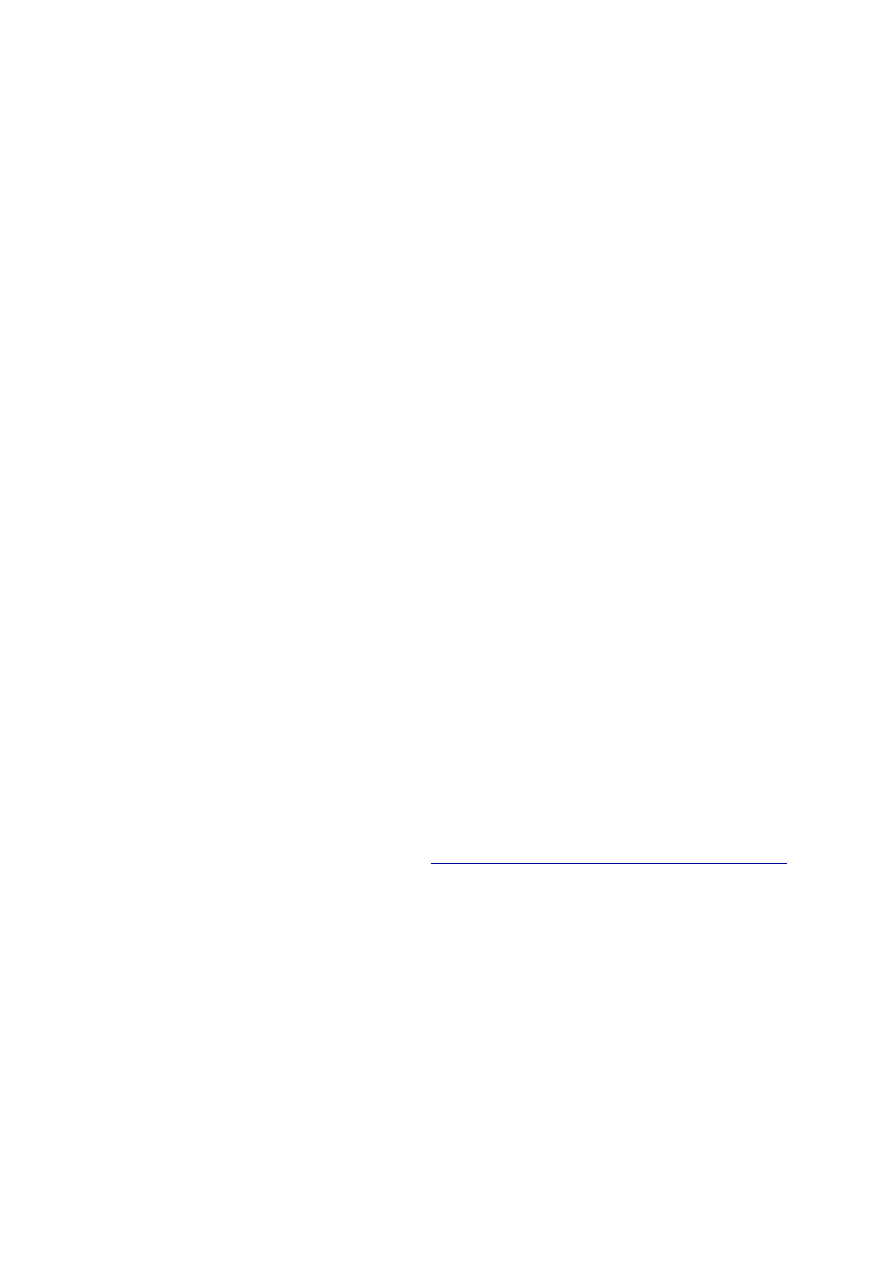
Nawet najbardziej wyspecjalizowane narzędzia nie ochronią nas przed
problemem utraty danych, dlatego zainteresujmy się programami
archiwizującymi nasze najważniejsze pliki. Takich programów jest
oczywiście na pęczki i tylko od nas zależy, który wybierzemy. Dobrą
metodą na archiwizację np. dokumentów jest ich systematyczne
kopiowanie na dyskietki lub jeżeli posiadamy nagrywarkę, to również na
krążki CD.
Łaty
Informatycy wiedzą, że nie ma programu bez wad, więc po wydaniu np.
systemu Windows na rynek, po jakimś czasie pojawiają się tzw. update -
czyli uaktualnienia. Dzięki nim można załatać wiele dziur, które często są
wykorzystywane przez hakerów do włamań do systemów. Uaktualnienia to
także programy poprawiające funkcjonalność systemu i jego narzędzi. W
100 proc. warto instalować update. Znaleźć je można w wielu gazetach
komputerowych wydawanych łącznie z CD oraz bezpośrednio na
internetowych stronach producenta danego programu.
CD-ROM
To urządzenie też na swoje warunki użytkowania. Jednym z nich jest
systematyczne czyszczenia za pomocą dysków czyszczących. Można je
zakupić w każdym sklepie z akcesoriami komputerowymi. Czyszczenie jest
bardzo proste, wystarczy włożyć płytkę do napędu i posłuchać muzyki, w
tym czasie płyta przeczyści nam układy odczytujące z kurzu. Czynności tej
nie trzeba wykonywać zbyt często, wystarczy raz na kilka miesięcy.
Opracowanie i ilustracja Damian Jarosz
Wyszukiwarka
Podobne podstrony:
Najczęstsze błędy użytkowników komputerów(2), 7. Szkoła, Technik Informatyk, Komputer Naprawa itp
Najczęstsze błędy żywieniowe
Praca kontrolna Użytkowanie komputera
antywirusy, ECDL, m2-użytkowanie komputera, 2uk5, dysk roboczy 5
M Smyczek i M Kaim Od zera do ECeDeeLa cz 2 Użytkowanie komputerów
Kopia Praca kontrolna, BHP, Technik BHP Egzamin Zawodowy, Użytkowanie komputera
NAJCZĘSTSZE BŁĘDY FRAZEOLOGICZNE(1)
Podstawy użytkowania komputera, 7 Komunikat no BOOT device
Podstawy użytkowania komputera, @ Dziel swój dysk na partycje
Podstawy użytkowania komputera 17.Używaj defragmentacji
ECDL 2 Uzytkowanie komputerow
Podstawy użytkowania komputera, 13 Sprawdzaj swój backup
Podstawy użytkowania komputera, 10 Poprawnie mocuj swój twardy dysk
Najczęstsze błędy żywieniowe
Podstawy użytkowania komputera 7.Komunikat-no BOOT device
Podstawy użytkowania komputera 20.Zwróć uwagę na zasilacz
Podstawy użytkowania komputera, 16 Użyj dwóch identycznych twardych dysków
więcej podobnych podstron